行业新闻与博客
在 IIS 10 上创建 CSR 并安装 SSL 的快速提示
过程 1:在 IIS 10 上创建 CSR
- 从 Windows 系统的“ 开始”菜单中打开 IIS(Internet 信息服务)管理器。
- 在 Connections 菜单中,单击 Server(Domain \ ...)
- 双击 IIS 面板中的“ 服务器证书 ” 。
- 新的 SSL 证书视图将在此处。
- 从右上角的“ 操作”菜单中,单击“ 创建证书申请”
- 请求证书对话框将显示在您的屏幕上,逐个添加以下属性,然后按“ 下一步”按钮。
- 通用名称:证书的名称(域)
- 组织:商业名称
- 组织单位:您的业务类型
- 城市 / 地区:城市名称
- 州 / 省:州名:
- 国家 / 地区:国家代码
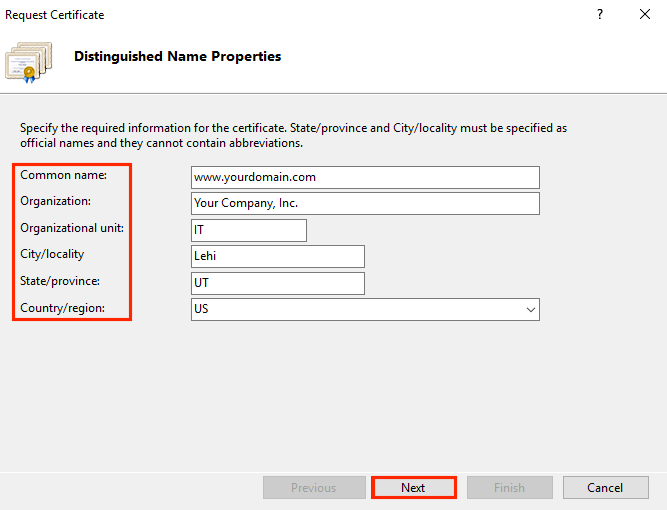
- 现在,您需要选择“ 加密服务提供程序属性”,然后按“ 下一步”按钮。
- 选择 Microsoft RSA SChannel Cryptographic Provider 作为加密服务提供程序
- 选择 2048 作为位长度。
- 在“文件名”选项卡中,您需要添加要保存 CSR 文件的位置,然后按“ 完成”按钮。
- 访问最近添加的位置并使用文本编辑器打开 CSR 文件,CSR 文件将采用以下格式。
- 证书颁发机构为您提供证书文件后,下一步是使用 SSL 文件和 CSR 文件将它们安装在 Windows 服务器上。
过程 2:在 IIS 10 上安装 SSL 证书(Windows Server 2016) - 单域证书
从 Windows 系统打开 IIS 管理器
- 在 Connections 菜单中,单击 Server(Domain \ ...)
- 双击 IIS 面板中的“ 服务器证书 ” 。
- 现在,从 Actions 选项卡中,单击 Complete Certificate Request。
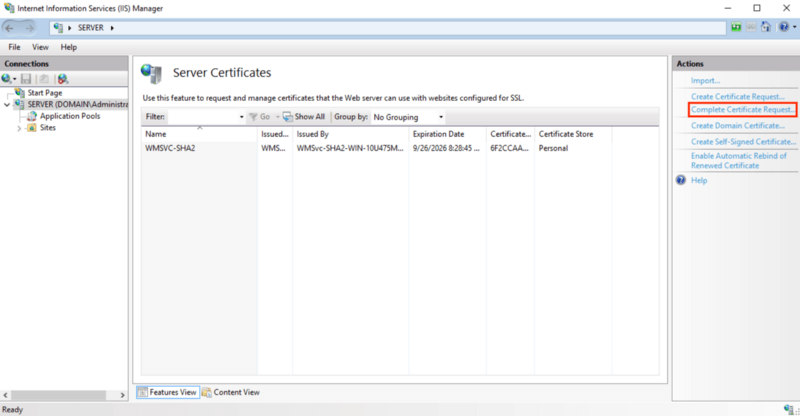
- 在这里,你需要
- 指定服务器证书(SSL 证书)的位置(目录)
- 添加友好的域名
- 从下拉列表中选择适当的证书库。
- 按 OK 按钮。
- 最后,现在安装了 SSL 证书。
现在,将 SSL 分配给域名
- 在这里,你需要
- 从 Windows 系统打开 IIS 管理器
- 在 Connections 菜单中,单击 Server(Domain \ ...)
- 双击 IIS 面板中的“ 服务器证书 ” 。
- 现在,从 Actions 选项卡中,单击 Complete Certificate Request。
- 在这里,你需要
- 指定服务器证书(SSL 证书)的位置(目录)
- 添加友好的域名
- 从下拉列表中选择适当的证书库。
- 按 OK 按钮。
- SSL 证书已成功安装。
- 在 IIS 的“ 连接”选项卡中,展开最近安装 SSL 的服务器。
- 展开“站点”,然后单击要为其分配 SSL 证书的网站。
- 从 Actions 选项卡中,单击 Bindings ...链接。
- 将打开一个新的 Site Bindings 窗口,点击 Add 按钮
- 逐个选择以下详细信息
- 键入: HTTPS
- IP 地址:全部未分配
- 港口: 443
- SSL 证书:从列表中选择域名
- 点击OK按钮。
- 最后,您的SSL 证书现已配置为您的域名,现在您的网站已启用HTTPS://。
过程 3:在 IIS 10(Windows Server 2016)上安装 SSL 证书 - 多域证书
这个过程分为两个根。
在基础域上安装 SSL 证书
- 在 IIS 的“ 连接”选项卡中,展开最近安装 SSL 的服务器。
- 展开“站点”,然后单击要为其分配 SSL 证书的网站。
- 从 Actions 选项卡中,单击 Bindings ... 链接。
- 将打开一个新的 Site Bindings 窗口,点击 Add 按钮
- 逐个选择以下详细信息
- 键入: HTTPS
- IP 地址:全部未分配
- 港口: 443
- SSL 证书:从列表中选择域名
- 点击 OK 按钮。
- 最后,您的 SSL 证书现已配置为您的域名,现在您的网站已启用 HTTPS://。
在其他域上安装 SSL 证书
- 从 Windows 系统打开 IIS 管理器
- 在 Connections 菜单中,单击 Server(Domain \ ...)
- 双击 IIS 面板中的“ 服务器证书 ” 。
- 现在,从 Actions 选项卡中,单击 Complete Certificate Request。
- 在这里,你需要
- 指定服务器证书(SSL 证书)的位置(目录)
- 添加友好的域名
- 从下拉列表中选择适当的证书库。
- 按 OK 按钮。
- 现在已安装 SSL 证书。
- 在 IIS 的“ 连接”选项卡中,展开最近安装 SSL 的服务器。
- 展开“站点”,然后单击要为其分配 SSL 证书的网站。
- 从 Actions 选项卡中,单击 Bindings ...链接。
- 将打开一个新的 Site Bindings 窗口,点击 Add 按钮
- 逐个选择以下详细信息
- 键入: HTTPS
- IP 地址:全部未分配
- 港口: 443
- 主机名:键入您希望保护的主机名
- 标记所需的服务器名称指示
- SSL 证书:从列表中选择域名
- 点击 OK 按钮。
12. 最后,现在为多个域配置了 SSL 证书。
非常感谢您对亚洲注册的支持与信任!
禁止转载
最近新闻
NIST 推迟发布 2018 年之前的 CVE,以应对日益严重的漏洞积压
2025年04月14日
谷歌发布四月 Android 更新以解决两个零日漏洞
2025年04月14日
Google Cloud:技术复杂性日益增加,CISO 要求简化安全工具
2025年04月14日
Cyble 敦促修复影响工业系统的关键漏洞
2025年04月14日
Google Cloud:当今网络安全领导者的五大优先事项
2025年04月14日
随着漏洞报告激增,NVD 改进运营方式
2025年04月14日
CertiK 称,Bybit 盗窃案助长加密货币盗窃案激增
2025年04月07日
随着生成式人工智能抓取工具活动的增加,灰色机器人数量激增
2025年04月07日
需要帮助吗?联系我们的支持团队 在线客服